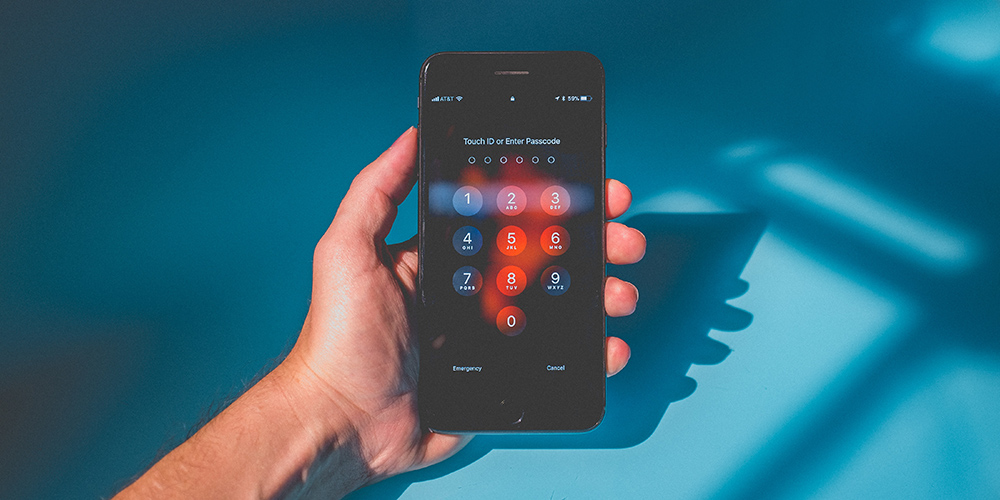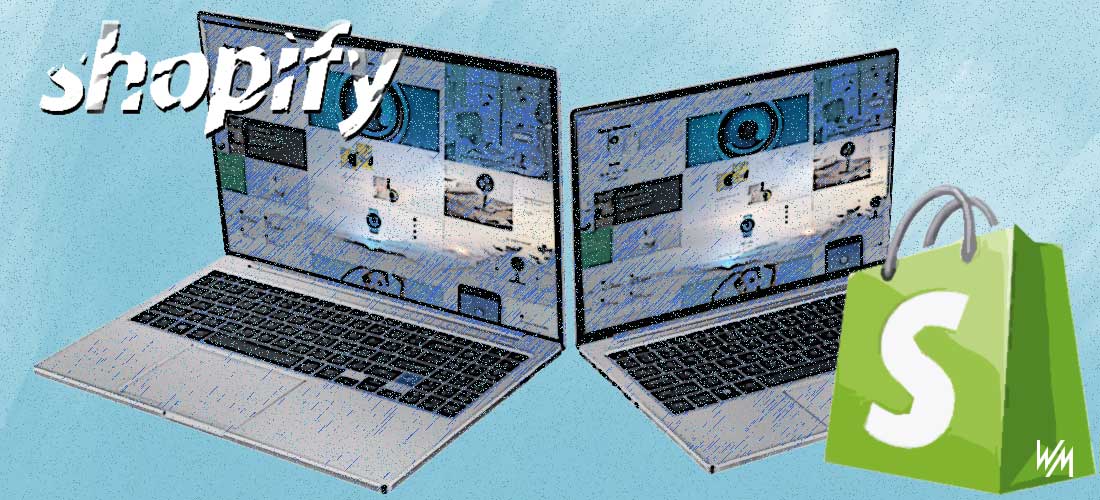Soziale Medien konsumieren unser Leben. Allerdings nicht auf schlechte Weise. Ich persönlich liebe es, auf dem Laufenden zu bleiben, was Freunde, Familie und insbesondere Marken von Minute zu Minute tun. Was für meine eigene Produktivität vielleicht nicht so toll ist, aber für Ihre Online-Marke oder Ihr Online-Unternehmen sind es großartige Neuigkeiten.
Ihre Follower möchten wissen, was Sie twittern, pinnen, liken, teilen, posten usw. Warum machen Sie es ihnen also nicht einfach, indem Sie Ihren Social-Stream zu WordPress hinzufügen?
Flow Flow, WordPress Social Streaming leicht gemacht
Der absolut beste Weg, Ihrem WordPress-Blog oder Ihrer Website soziale Feeds hinzuzufügen, ist mit Flow Flow. Wie bei jeder Funktion, die du zu WordPress hinzufügen möchtest, gibt es unzählige Plugin-Optionen, aber lass uns dir erklären, warum wir Flow Flow für das absolut Beste halten.
Schnellfeeds
Das Hinzufügen von Feeds ist mit Flow Flow noch einfacher. Es kann kompliziert werden, wenn Sie erstellen, lokalisieren und entschlüsseln müssen, was für die Autorisierung jedes sozialen Netzwerk-Feeds erforderlich ist. Und dieser Vorgang kann noch komplexer werden, wenn Sie gezwungen sind, für jedes Netzwerk ein anderes Plugin zu verwenden. Lucky for your Flow Flow unterstützt die beliebtesten Netzwerke (Facebook, Twitter, Instagram, Pinterest usw.) UND erleichtert die Autorisierung Ihrer Feeds mit integrierten Feldern für erforderliche Informationen (sowie detaillierte Dokumentationen, falls Sie diese jemals benötigen sollten) Hilfe).
Einfache Anpassungen
Technische Features sind natürlich wichtig, aber auch das Look and Feel des Plugins. Sie möchten nicht, dass auf Ihrer Website ein hässlicher oder nicht übereinstimmender Feed angezeigt wird. Flow Flow umfasst Optionen für Rasterstil, Spalten, benutzerdefinierten Spaltenabstand, Stream-Hintergrund (passen Sie ihn an Ihre Hauptseite oder den Hintergrund der Seitenzeile an oder heben Sie ihn hervor), Animation, Schriftfarben, Stile für soziale Symbole und mehr. Und wenn Sie ein Element optimieren möchten, das keine integrierte Option hat, können Sie jederzeit ein wenig benutzerdefiniertes CSS hinzufügen.
Visual Composer-Integration
Fügen Sie Ihre Streams zu Seiten hinzu, während Sie sie mit der vollständigen Visual Composer-Integration von Flow Flow erstellen. Das Plugin ist vollständig kompatibel mit dem Front-End-Editor von Visual Composer, sodass Sie Ihre Streams problemlos einfügen können, während Sie andere Seitenerstellungsoptionen für Zeilen und Layouts verwenden.
Gesamtthema kompatibel
Und natürlich ist Flow Flow mit dem Total WordPress-Theme kompatibel. Tatsächlich fühlen wir uns geehrt, mitteilen zu können, dass Flow Flow derzeit das Total-Thema in ihrer Live-Vorschau verwendet. Wenn Sie den grundsoliden Code von Total, schnelle Demo-Importe, nahezu unbegrenzte Styling-Optionen und natürlich den integrierten visuellen Seitenersteller mit der Social-Stream-Power von Flow Flow kombinieren, gibt es nichts, was Sie nicht erstellen können.
Aber jetzt, da Sie wissen, warum wir Flow Flow lieben, lassen Sie uns darauf eingehen, wie Sie dieses großartige Plugin auf Ihrer WordPress-Website implementieren können.
Flow Flow-Kurzanleitung
Sieht fantastisch aus (das Team hinter Flow Flow) hat hervorragende Arbeit geleistet, um ihr Plugin zu dokumentieren. Um im Handumdrehen loszulegen, können Sie sich einfach ihre Videoanleitung ansehen:
Aber für diejenigen unter Ihnen, die einen Old-School-Spaziergang mitmachen möchten, lesen Sie weiter, um zu sehen, wie wir Flow Flow einrichten.
Schritt 1: Kaufen, herunterladen und installieren Sie das Plugin
Zuerst benötigen Sie Ihre eigene Kopie des Plugins, also gehen Sie zu CodeCanyon und kaufen Sie eine Lizenz für den persönlichen Gebrauch.
Holen Sie sich Flow Flow Social Streams
Wenn Sie ein Entwickler sind, sollten Sie auch die erweiterte Lizenz in Betracht ziehen – sie ist eine großartige Möglichkeit, Ihre Kundenarbeit aufzuwerten, indem Sie Social Streams als Funktion auf allen Ihren Kundenseiten anbieten. Nur eine Idee.
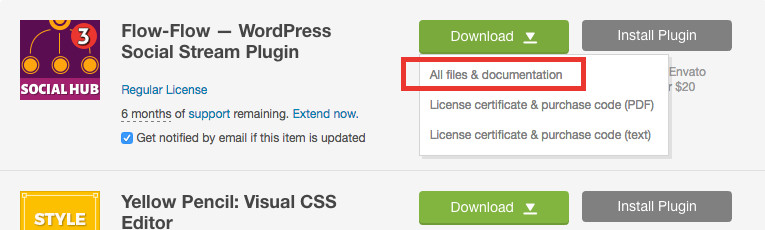
Sobald Sie eine Lizenz haben, gehen Sie zu Ihrer Download-Seite, um die Plugin-Datei herunterzuladen. Wenn Sie die Option „Alle Dateien & Dokumentation“ wählen, denken Sie daran, dass dadurch eine ZIP-Datei heruntergeladen wird, die mehr als nur das Plugin enthält. Sie müssen sie also entpacken, bevor Sie versuchen, das Plugin zu installieren (normalerweise genügt ein Doppelklick auf die Datei Trick).
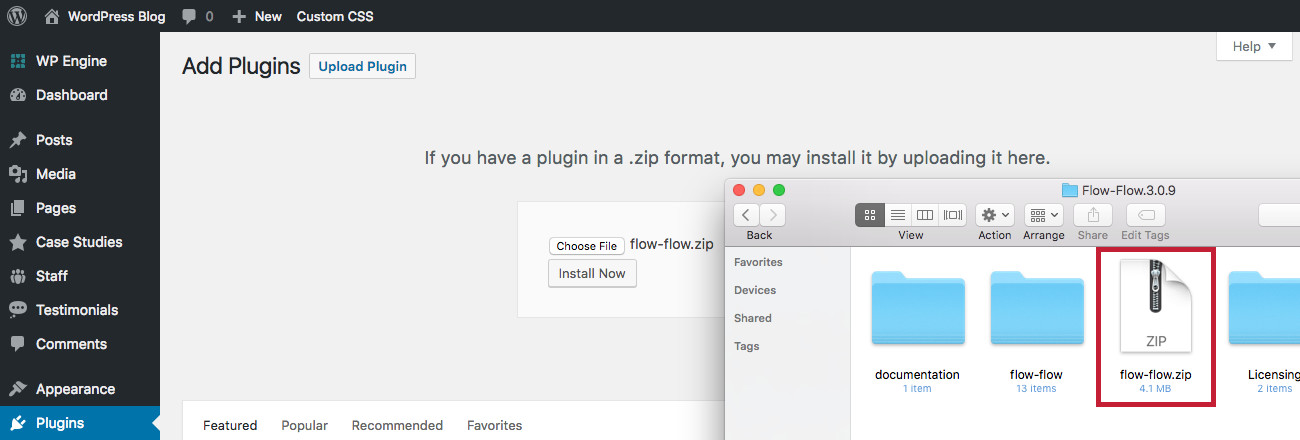
Melden Sie sich als nächstes in Ihrer WordPress-Installation an und gehen Sie zu Ihrem Plugins Sektion. Klicken Sie oben auf dem Bildschirm auf die Schaltfläche „Neu hinzufügen“ und dann erneut auf „Plugin hochladen“.
Klicken Sie auf die Option in der Mitte Ihres Bildschirms, um „Datei auswählen“ zu wählen. Suchen Sie nach dem Ordner, den Sie gerade heruntergeladen und aus CodeCanyon entpackt haben. Er sollte ähnlich wie . heißen Flow-Flow 3.0.9 (wobei sich das letzte Bit basierend auf Ihrer Versionsnummer ändert). Wählen Sie die gezippte Datei (flow-flow.zip) in diesem Ordner aus und folgen Sie den Bildschirmanweisungen von WordPress, um die Plugin-Installation abzuschließen. Klicken Sie dann auf die Option zum Aktivieren.
Schritt 2: Flow-Flow-Einstellungen bearbeiten
Bevor Sie mit dem Erstellen beginnen, empfehlen wir Ihnen, einen kurzen Blick auf die Plugin-Einstellungen zu werfen. Wenn du nach … gehst Flow Flow > Einstellungen Sie können die integrierten Optionen für das Plugin anzeigen.
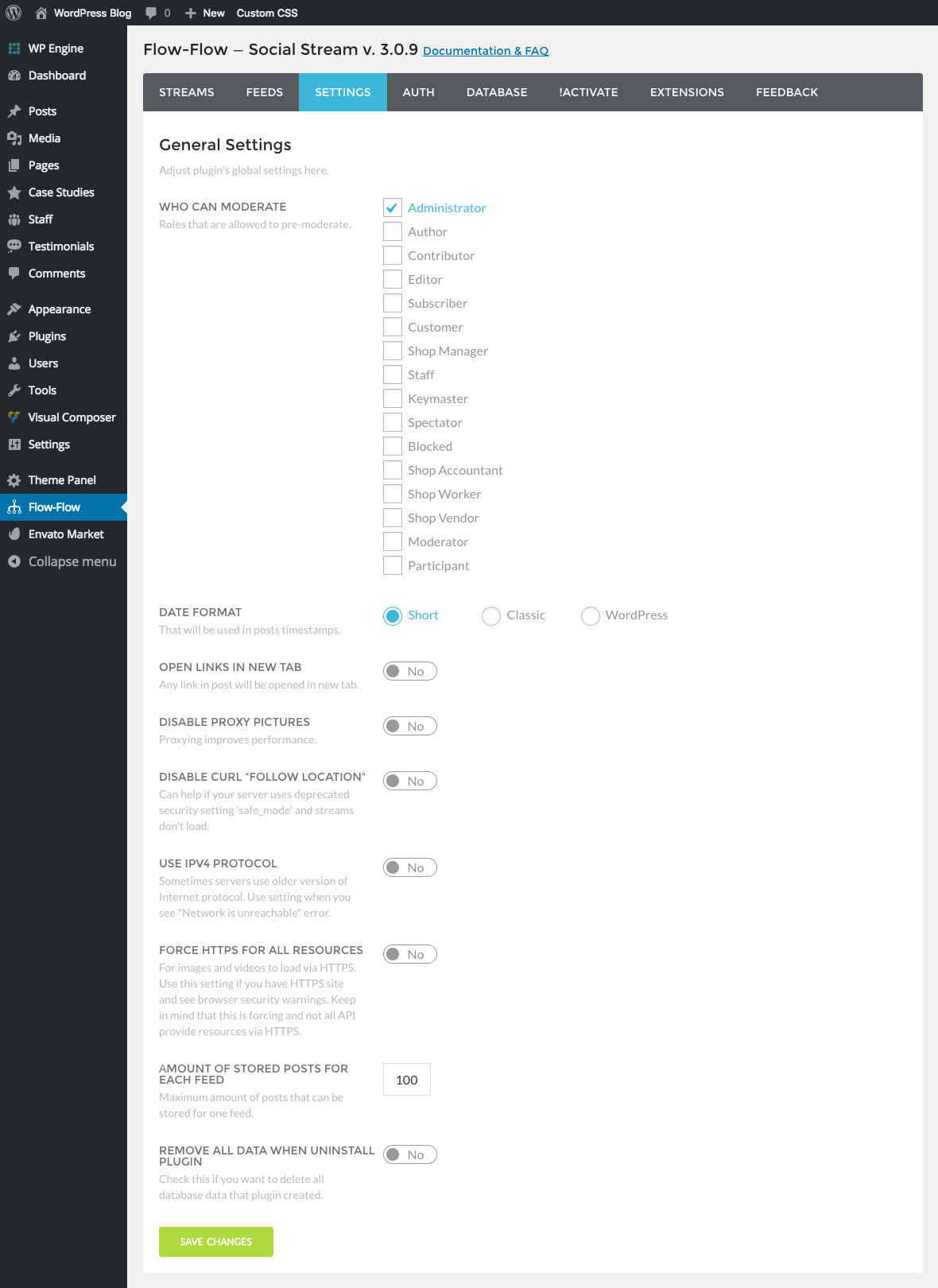
Unserer Meinung nach werden Sie die Benutzerrollenoptionen des Moderators, das Datumsformat und die Anzahl der gespeicherten Beiträge für Ihre Feeds nicht missen wollen. Aber werfen Sie einen Blick auf die anderen Optionen, bevor Sie speichern.
Schritt 3: Fügen Sie Ihre sozialen Feeds hinzu
Wenn Ihr Plugin installiert, aktiv und eingerichtet ist, können Sie damit beginnen, Ihre sozialen Feeds hinzuzufügen. Jedes soziale Netzwerk ist anders und einige benötigen Zugriffstoken oder Apps, bevor Sie einen Feed hinzufügen können. Aber keine Sorge – Flow Flow macht das alles super einfach.
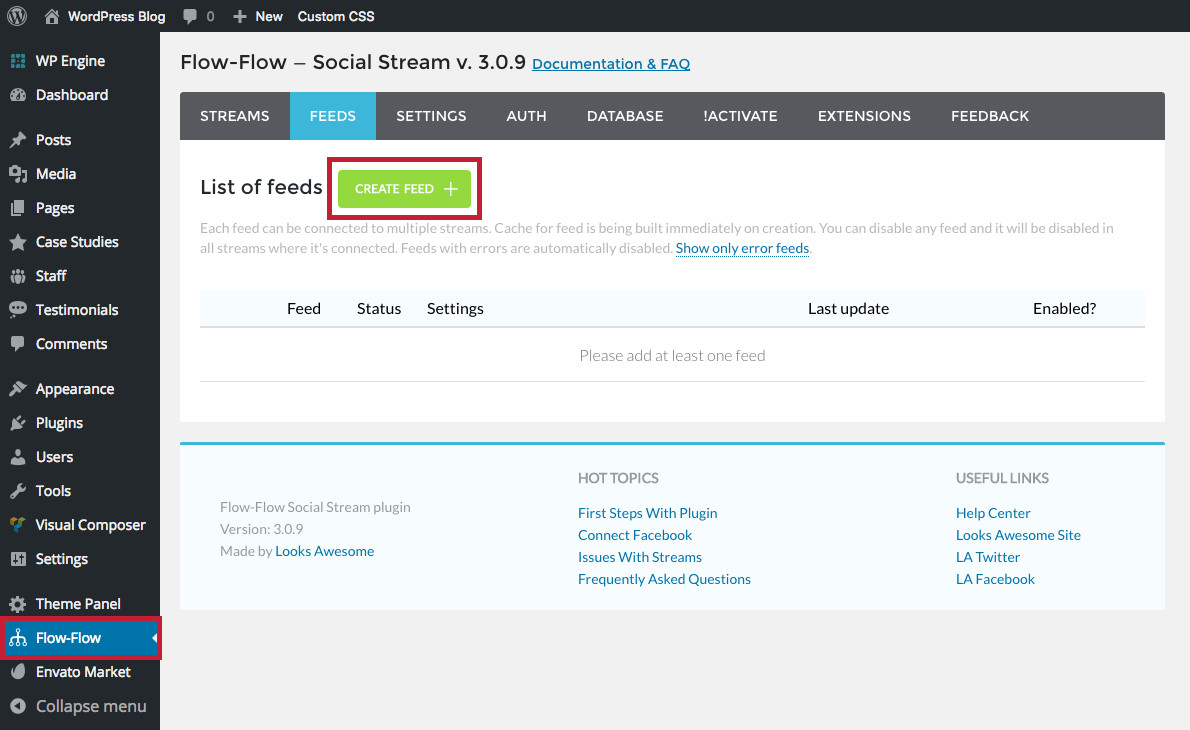
Geh einfach zu Flow Flow > Feeds und klicken Sie auf die grüne Schaltfläche, um „Feed + erstellen“ zu starten. Dies öffnet ein Popup.
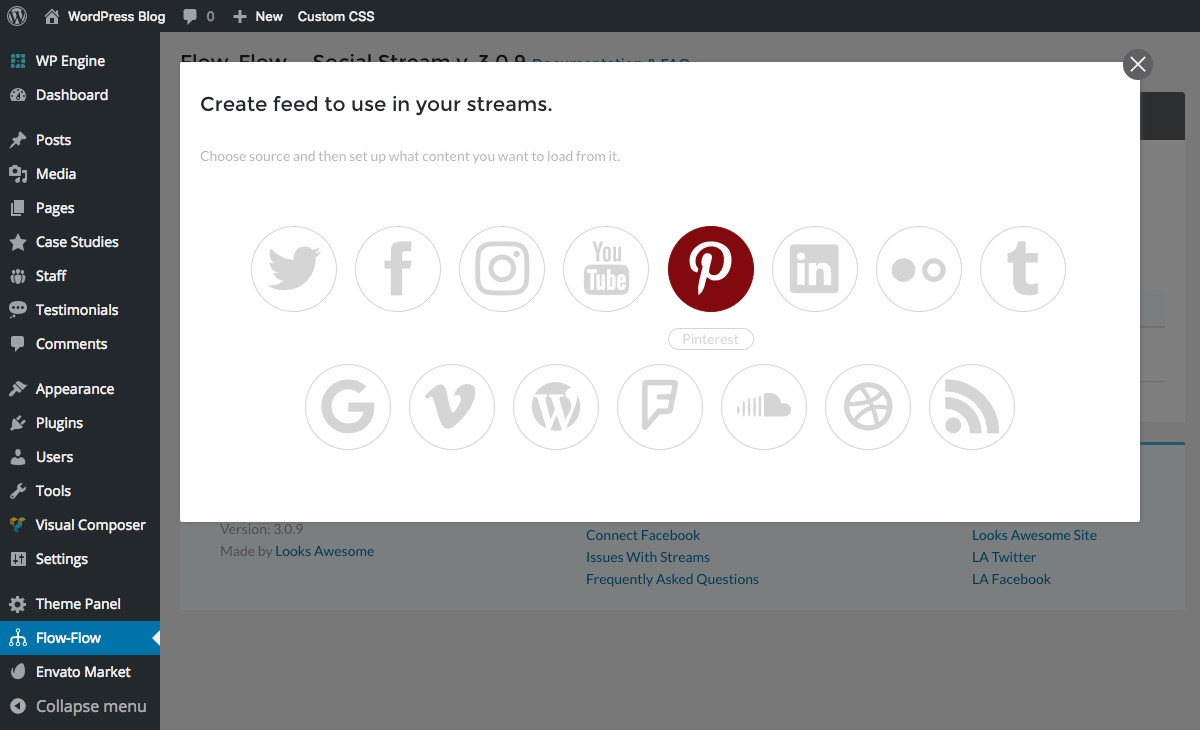
Wählen Sie hier den sozialen Feed aus, den Sie hinzufügen möchten. Wir haben uns für Pinterest entschieden, da es super einfach hinzuzufügen ist.
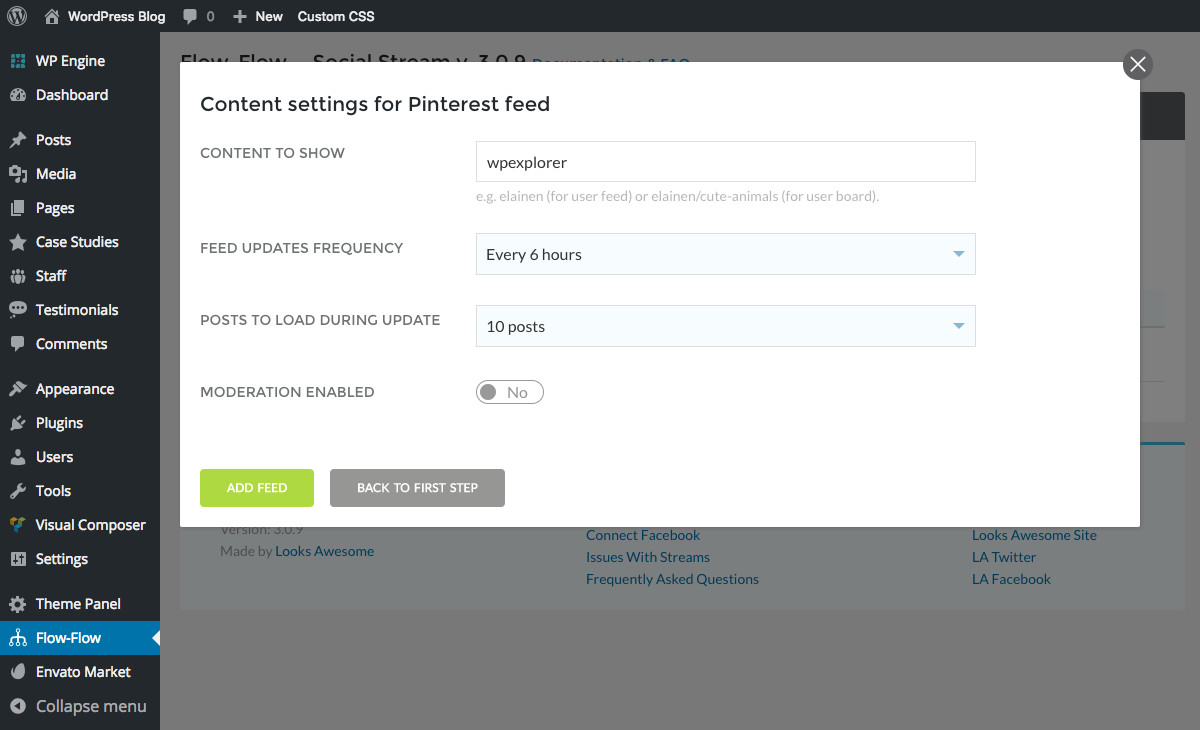
Nachdem Sie einen Feed ausgewählt haben, werden Sie aufgefordert, die Feed-Einstellungen einzugeben. Diese Optionen variieren je nach ausgewähltem Feed. Pinterest benötigt nur den Benutzernamen oder den Benutzernamen/das Board, deine bevorzugte Häufigkeit für die Aktualisierung (von 5 Minuten bis einmal pro Woche), die Anzahl der zu ladenden Posts (1, 5, 10 oder 20) sowie die Möglichkeit, dass du was moderierst wird gezeigt. Wenn Sie fertig sind, klicken Sie auf „Feed hinzufügen“.
Wiederholen Sie nun den Vorgang für jedes soziale Netzwerk, das Sie hinzufügen möchten! Denken Sie daran, dass Sie möglicherweise Autorisierungsinformationen hinzufügen müssen, bevor Sie einen Feed hinzufügen können, aber Flow Flow macht dies einfach, indem es einen „Auth“-Bereich anbietet.
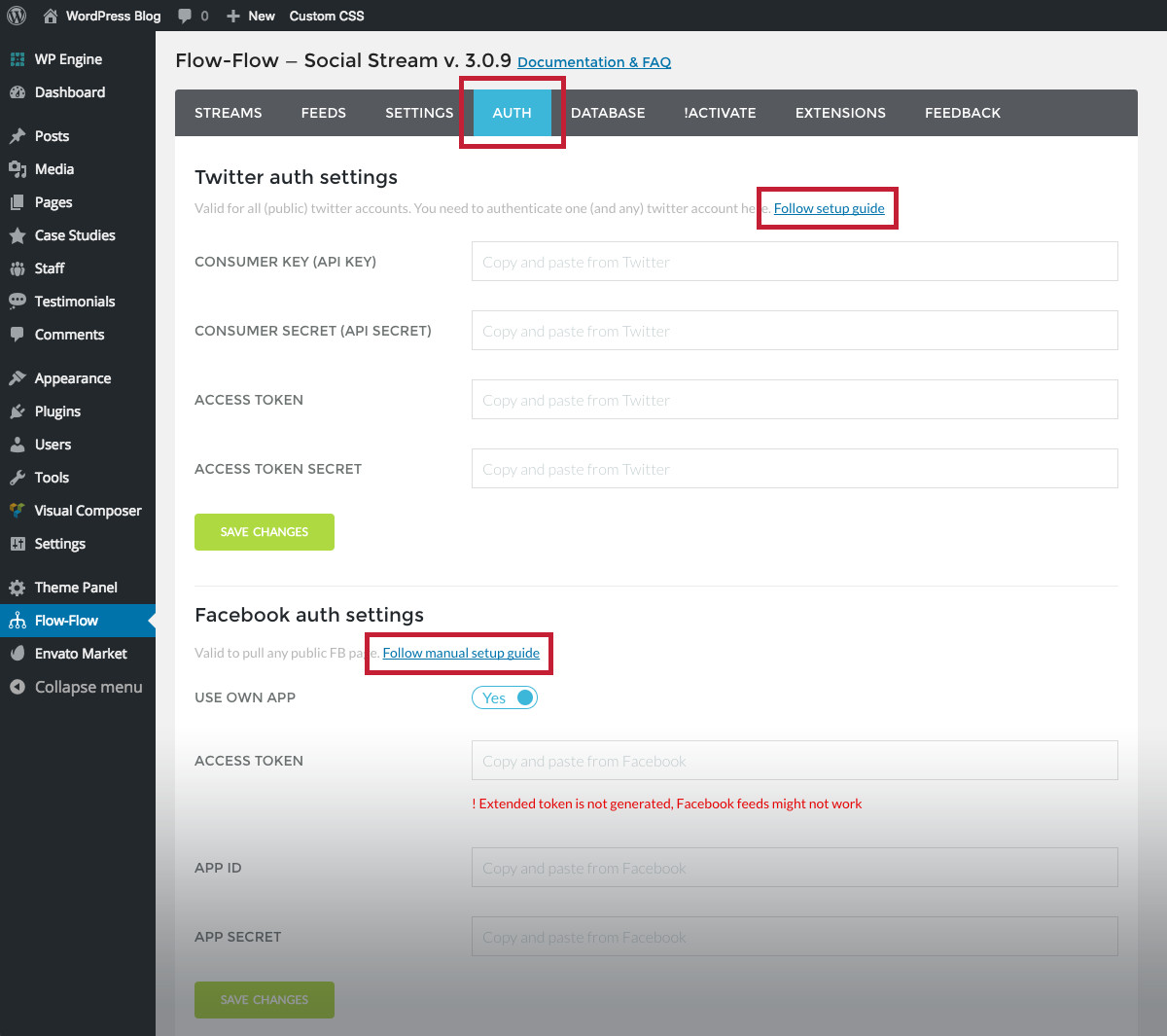
Von hier aus können Sie die erforderlichen Autorisierungsinformationen für Twitter, Facebook, Instagram, Google+, YouTube, Foursquare, LinkedIn, SoundCloud und Dribble auf einmal hinzufügen (Pinterest, Flicker, Vimeo, WordPress und RSS benötigen beim Hinzufügen keine zusätzlichen Autorisierungen) . Jeder Abschnitt mit den sozialen Einstellungen enthält einen Link zur offiziellen Flow Flow-Dokumentation, wenn Sie Hilfe benötigen. Wir empfehlen Ihnen dringend, deren Anweisungen zu befolgen, wenn Sie sich nicht sicher sind, wie Sie Ihre Apps und/oder Zugriffstoken einrichten sollen.
Nachdem Ihre Berechtigungen hinzugefügt und gespeichert wurden, können Sie Feeds für diese sozialen Netzwerke erstellen und aktivieren.
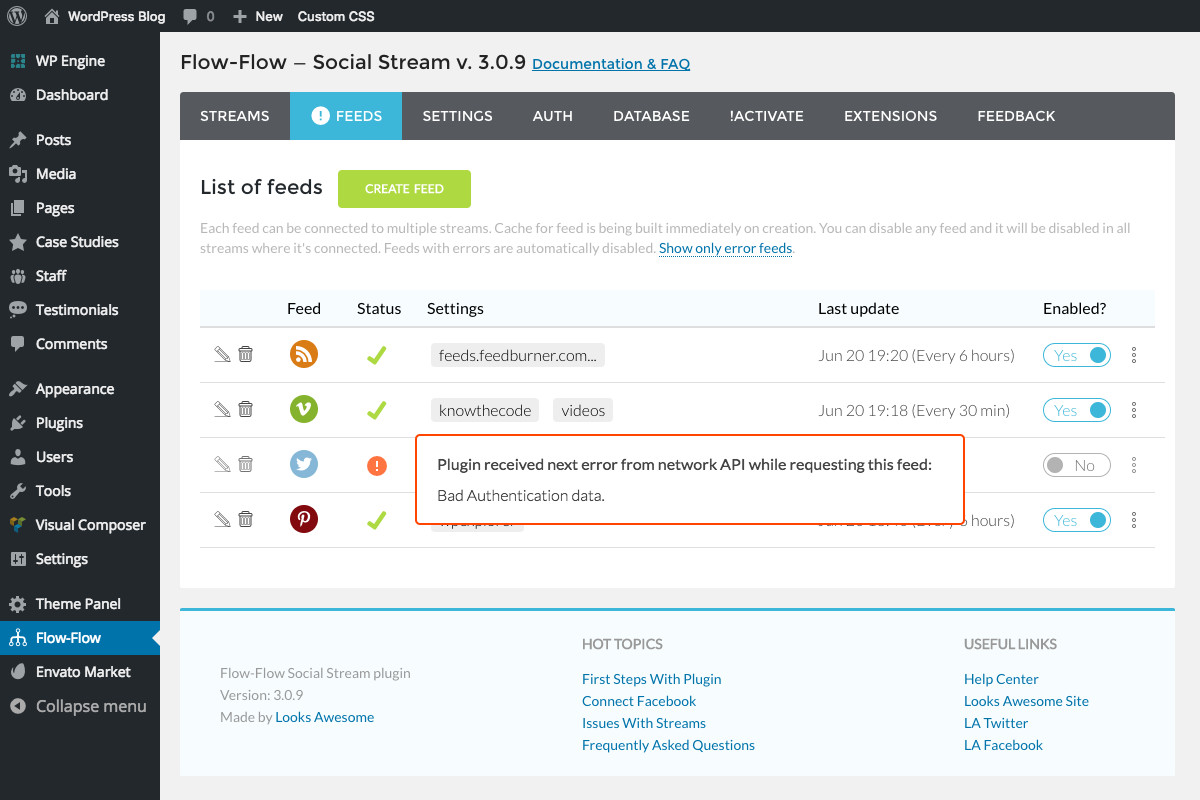
Wenn Sie beim Erstellen eines Feeds versehentlich falsche Informationen eingeben oder vergessen, die Feedautorisierung hinzuzufügen, wird als Feedstatus ein orangefarbenes Ausrufezeichen (!) angezeigt. Bewegen Sie einfach den Mauszeiger auf das Symbol, um den Feedfehler anzuzeigen. Nachdem Sie den Feed oder die Autorisierungsinformationen korrekt bearbeitet haben, haben Sie die Möglichkeit, Ihren Feed zu aktivieren.
Schritt 4: Social Streams erstellen
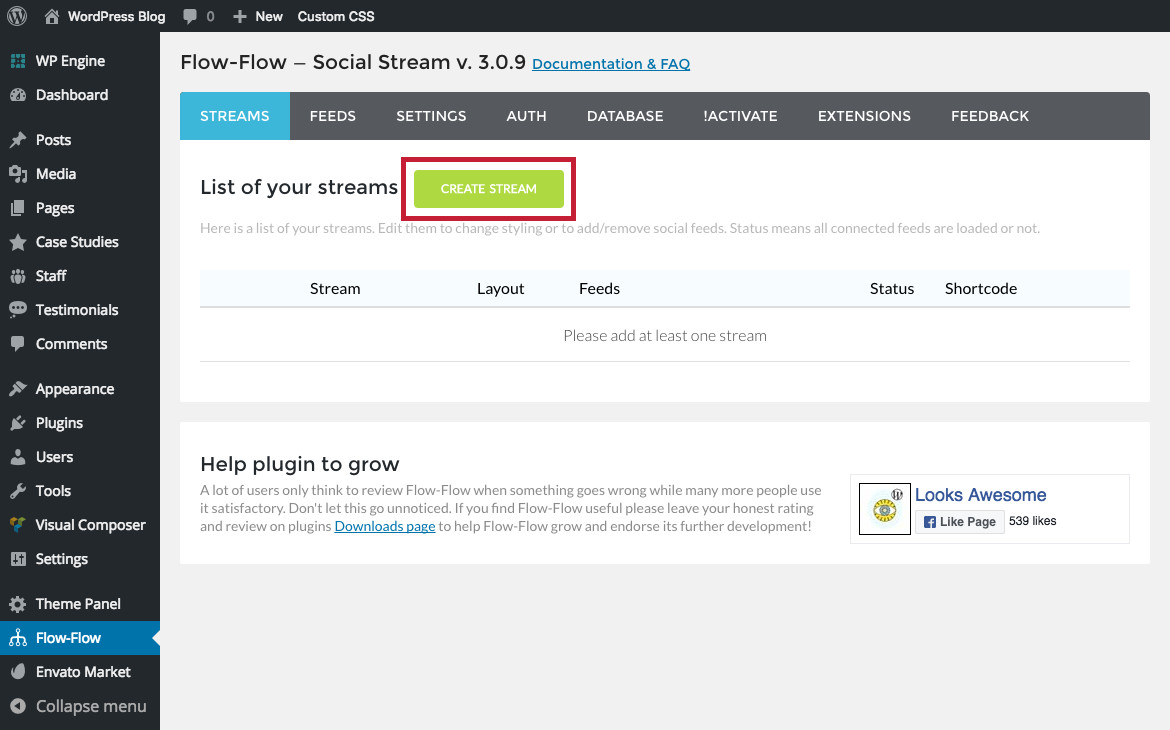
Nachdem Sie alle Ihre sozialen Feeds hinzugefügt haben, können Sie sie zu sozialen Streams zusammenstellen. Das geht schnell und einfach. Gehen Sie einfach zu Ihrem „Streams“-Tab und klicken Sie auf die grüne Schaltfläche, um „Stream erstellen“
Quellen für soziale Feeds hinzufügen
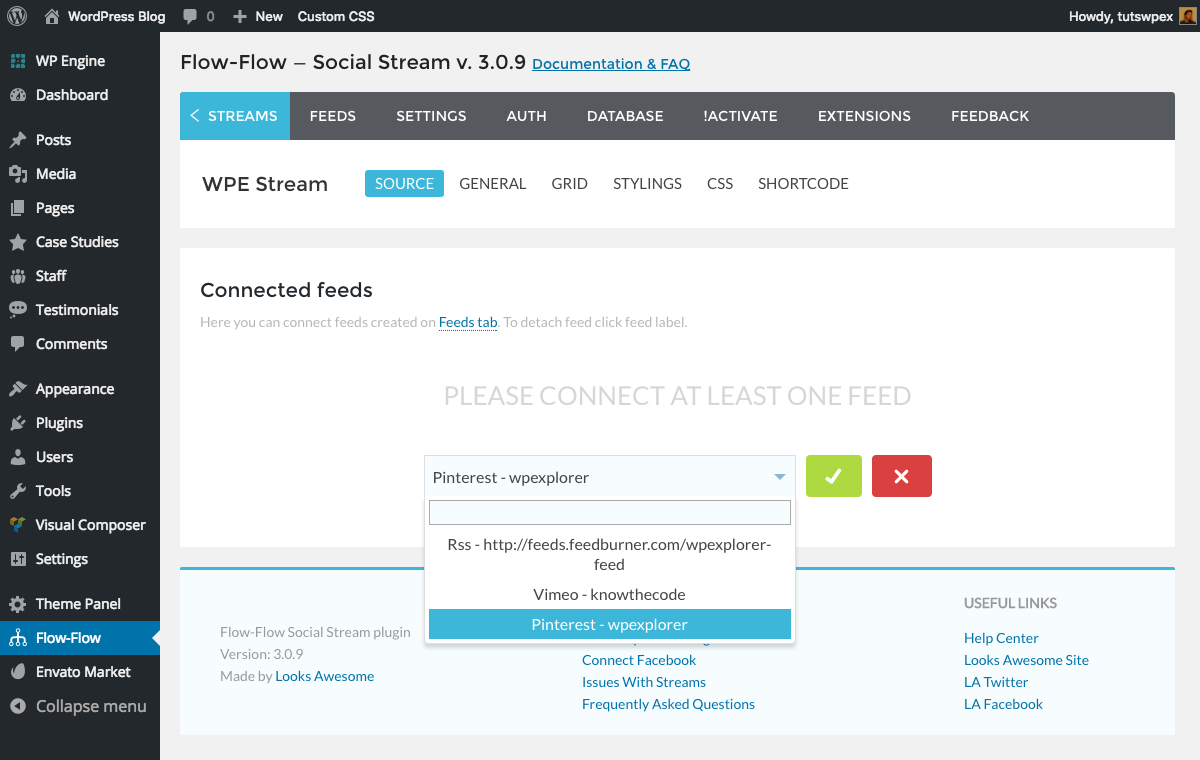
Geben Sie Ihrem Stream einen Namen und fügen Sie Ihre Feeds hinzu. Verwenden Sie einfach das Dropdown-Feld, um auszuwählen, und fügen Sie dann jede Ihrer bevorzugten Feed-Quellen hinzu.
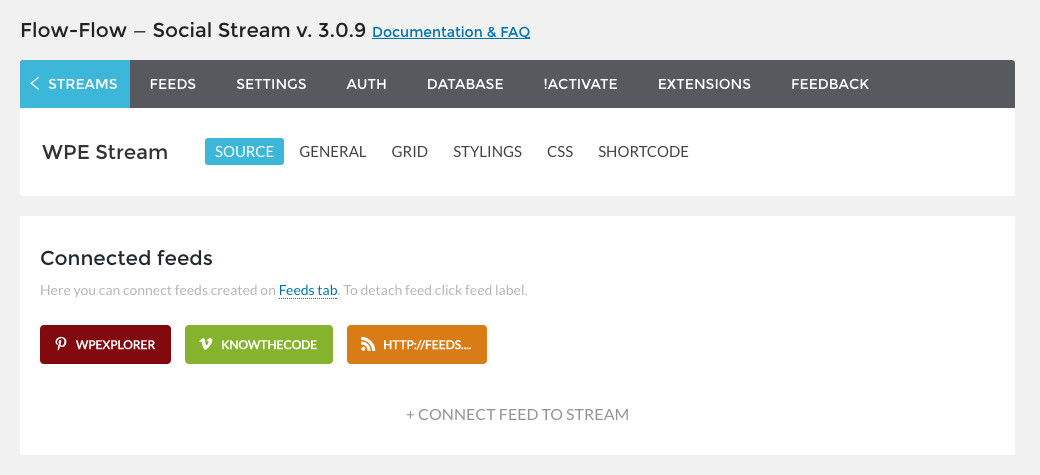
Wenn Sie Feeds hinzufügen, werden sie im Abschnitt „Verbundene Feeds“ angezeigt.
Allgemein
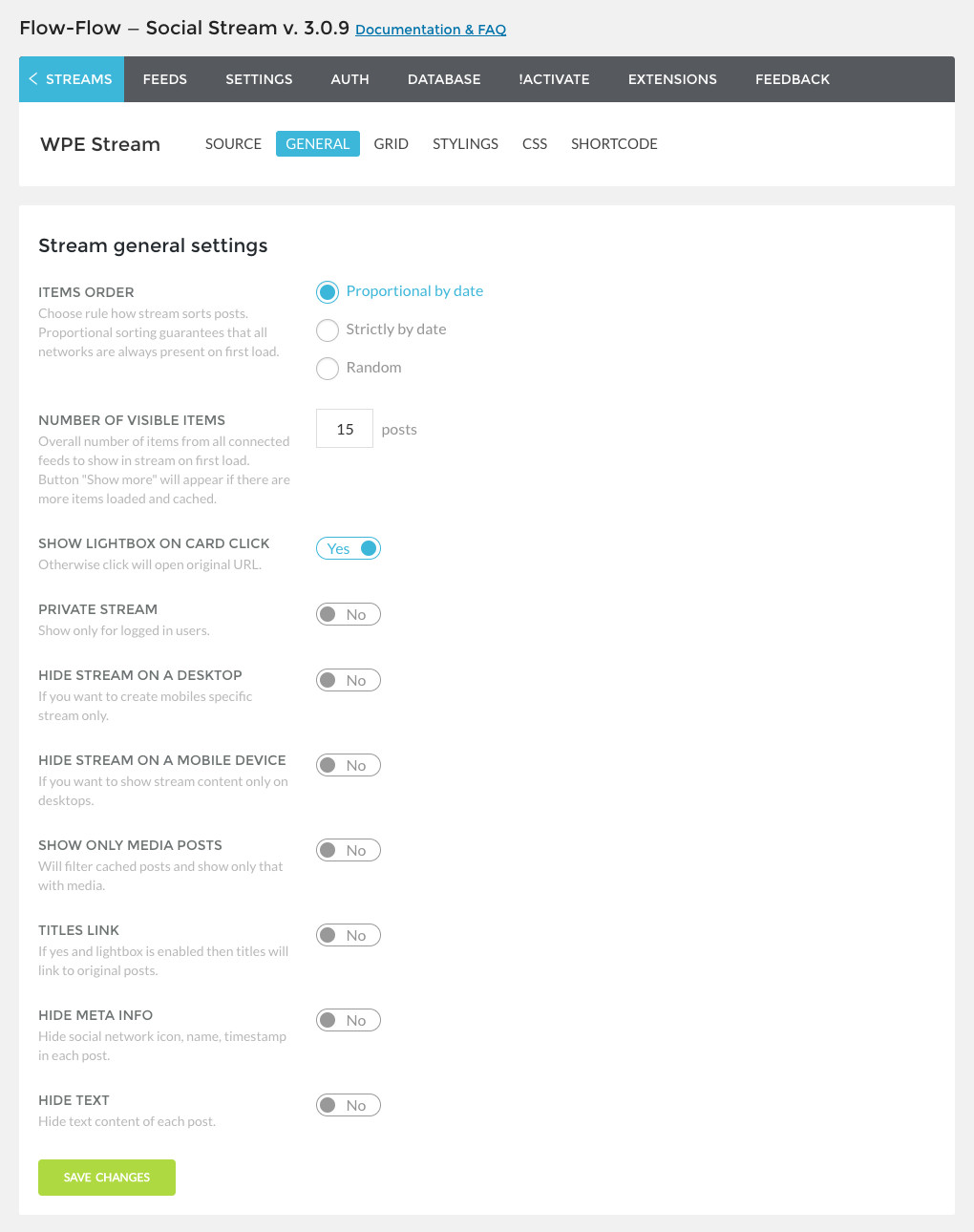
Klicken Sie anschließend auf die Registerkarte „Allgemein“, um wichtige Optionen für Bestellung, Beitragsanzahl, Lightbox, Datenschutz, Geräteanzeige und mehr festzulegen.
Netz
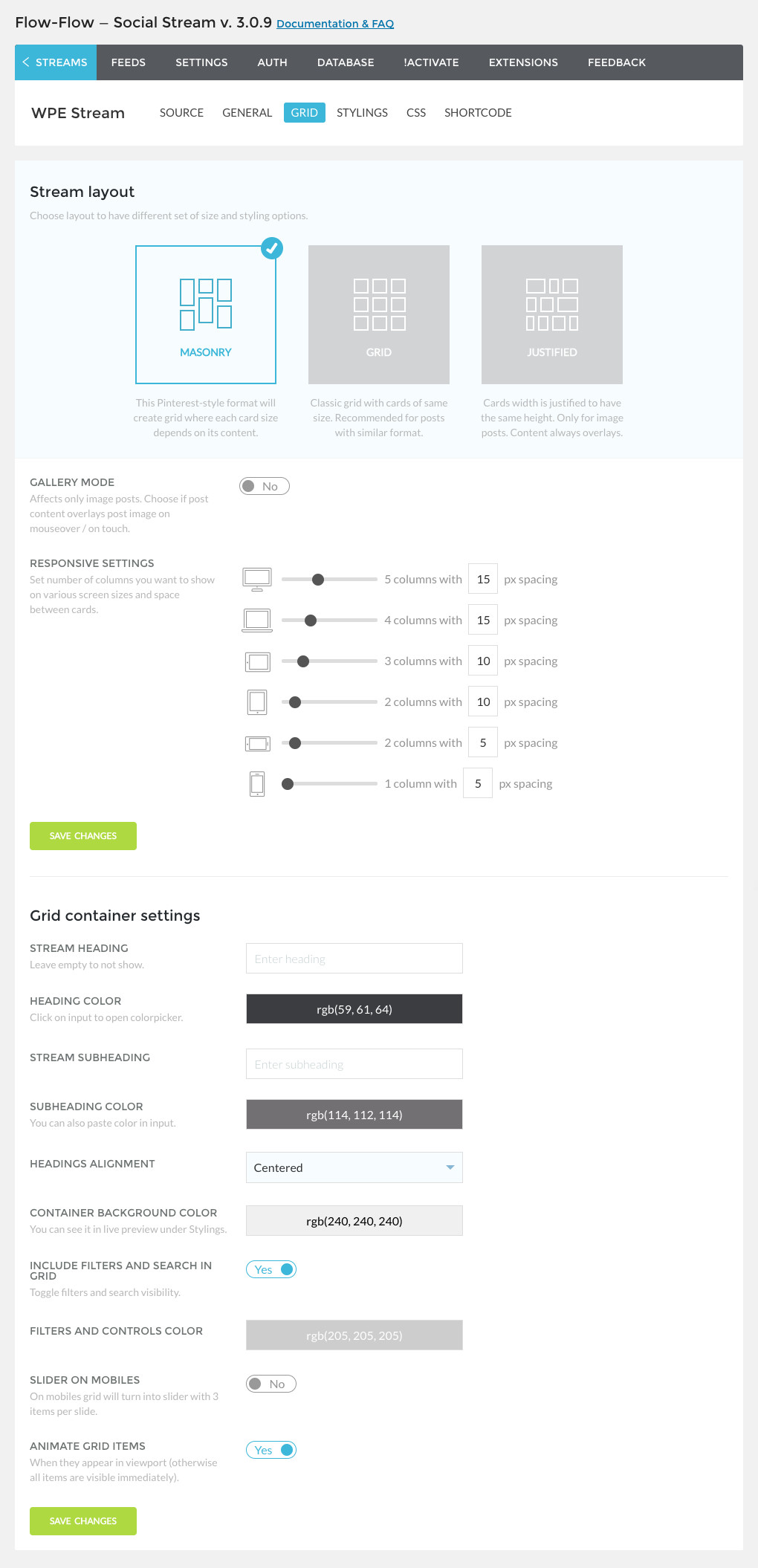
Überspringen Sie diese Optionen nicht! Sie sollten auf die Registerkarte „Raster“ gehen, um Einstellungen für das Rasterdesign (Mauerwerk, gleiches Raster oder Blocksatz), Spalten und Abstände, Überschriften und mehr zu ändern.
Social-Stream-Styling
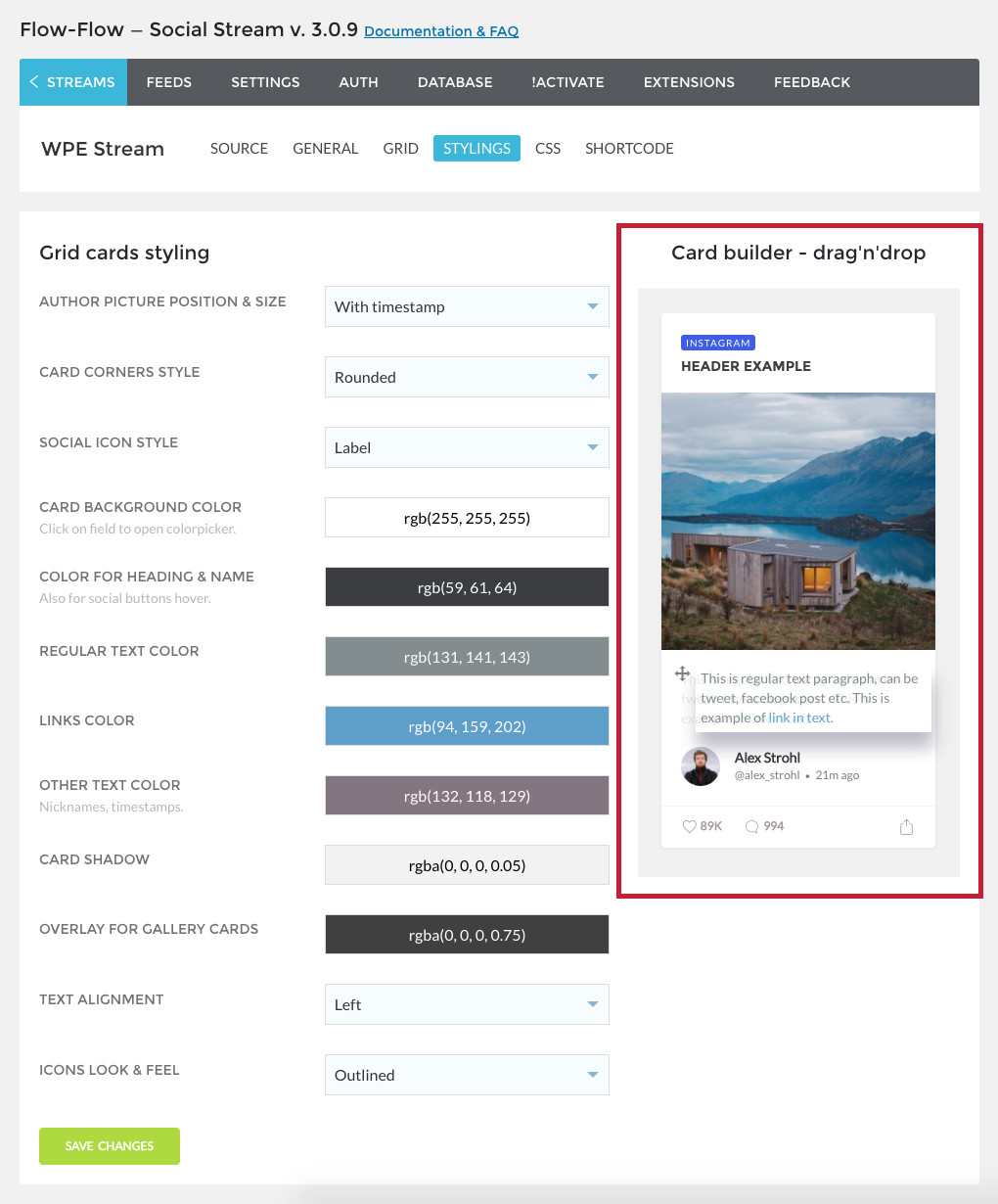
Flow Flow macht es einfach, einen benutzerdefinierten Stream zu erstellen. Verwenden Sie die Optionen für das Kartenstyling und den Drag-and-Drop-Kartenersteller, um Ihre Social-Stream-Posts neu zu färben und neu zu organisieren.
Benutzerdefinierte CSS
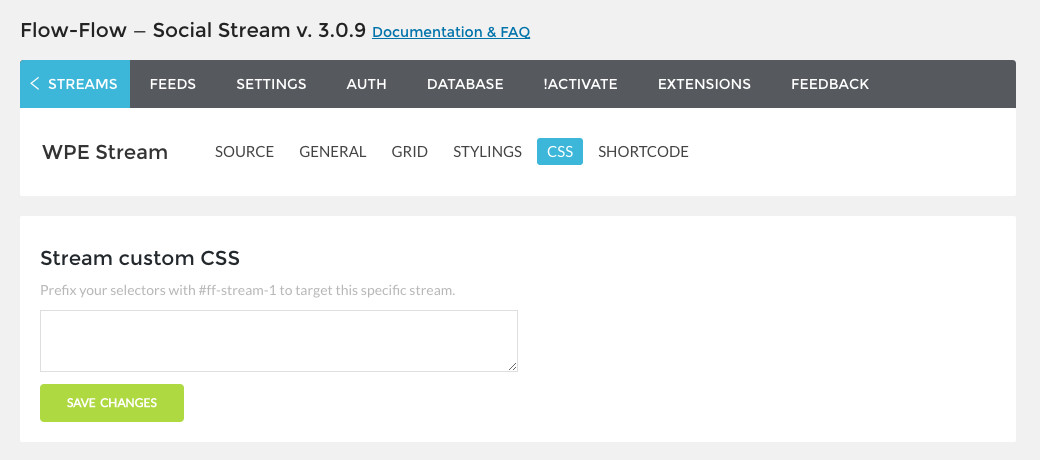
Wenn Sie ein Entwickler sind oder sich mit CSS auskennen, gibt es einen integrierten Abschnitt zum Hinzufügen Ihres benutzerdefinierten Codes. Dies ist eine großartige Möglichkeit, die visuelle Darstellung Ihres Streams so abzustimmen, dass er wirklich mit der Website Ihres Kunden übereinstimmt.
Kurzcode
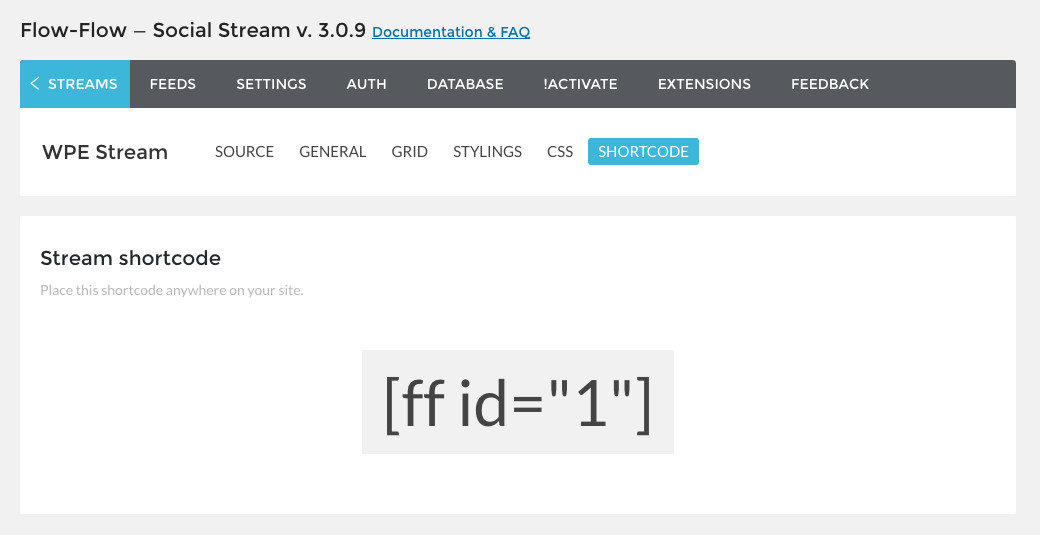
Der letzte Tab für deinen Stream enthält den Shortcode des Streams. Dies kann kopiert und in einen Beitrag oder eine Seite eingefügt werden, um Ihren Stream sofort anzuzeigen.
Schritt 5: Fügen Sie Ihren Stream zu Ihrer Website hinzu
Der letzte Schritt besteht darin, Ihren Stream sichtbar zu machen, indem Sie ihn auf einer Seite einfügen. Eine Möglichkeit besteht darin, den Shortcode zu kopieren und in den Texteditor für Ihre Seite einzufügen. Wenn Sie jedoch ein Theme mit einem Page Builder wie unserem Total WordPress-Theme verwenden, müssen Sie nur auf ein paar Schaltflächen klicken.
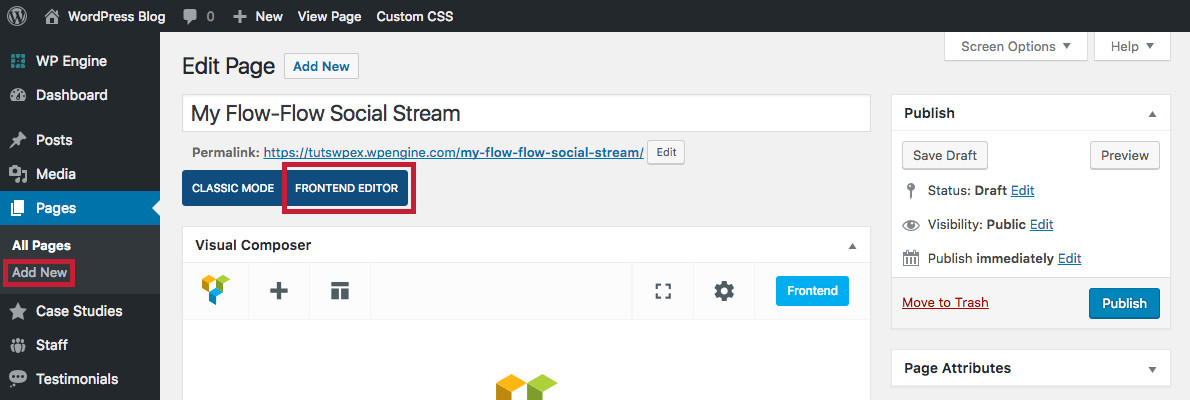
Erstellen Sie zuerst eine neue Seite, geben Sie ihr einen Namen und wählen Sie Ihr Seitenlayout, das vorgestellte Bild usw. Wenn Sie mit Ihren Seiteneinstellungen fertig sind, klicken Sie auf den Visual Composer-Backend- oder Frontend-Editor (wir möchten sehen, was wir tun, daher verwenden wir bei Total immer den Frontend-Editor).
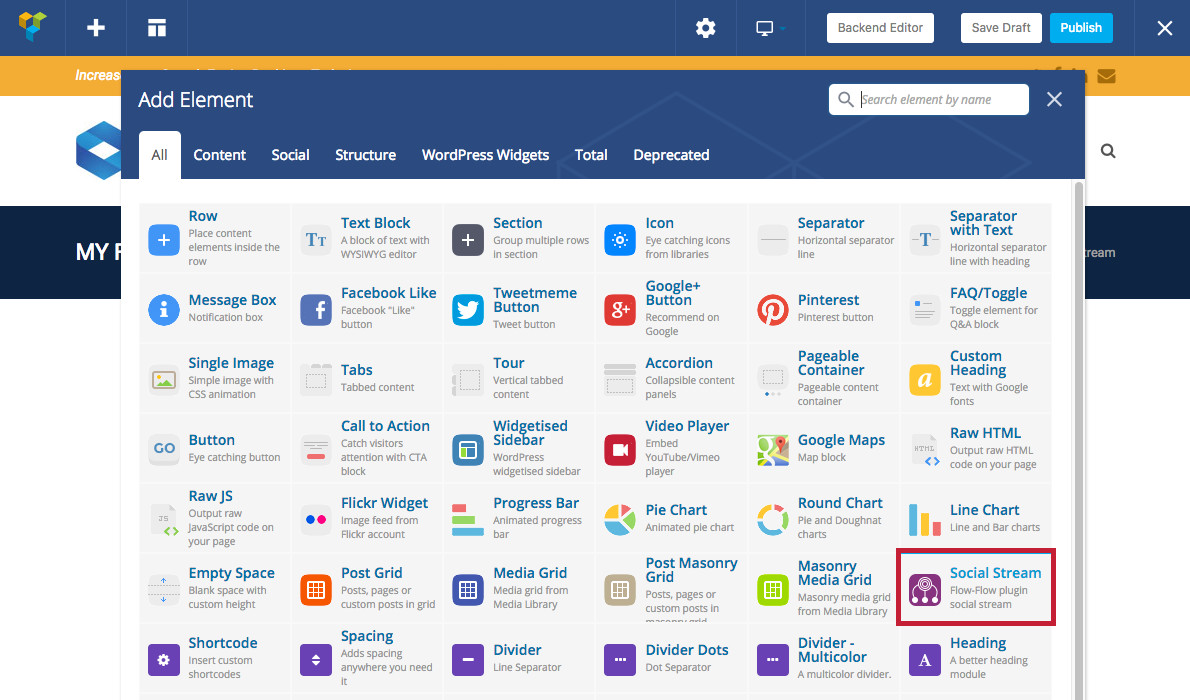
Klicken Sie als Nächstes auf das Pluszeichen (+), um ein neues Seitenelement hinzuzufügen, und wählen Sie dann den Flow Flow Social Stream aus.
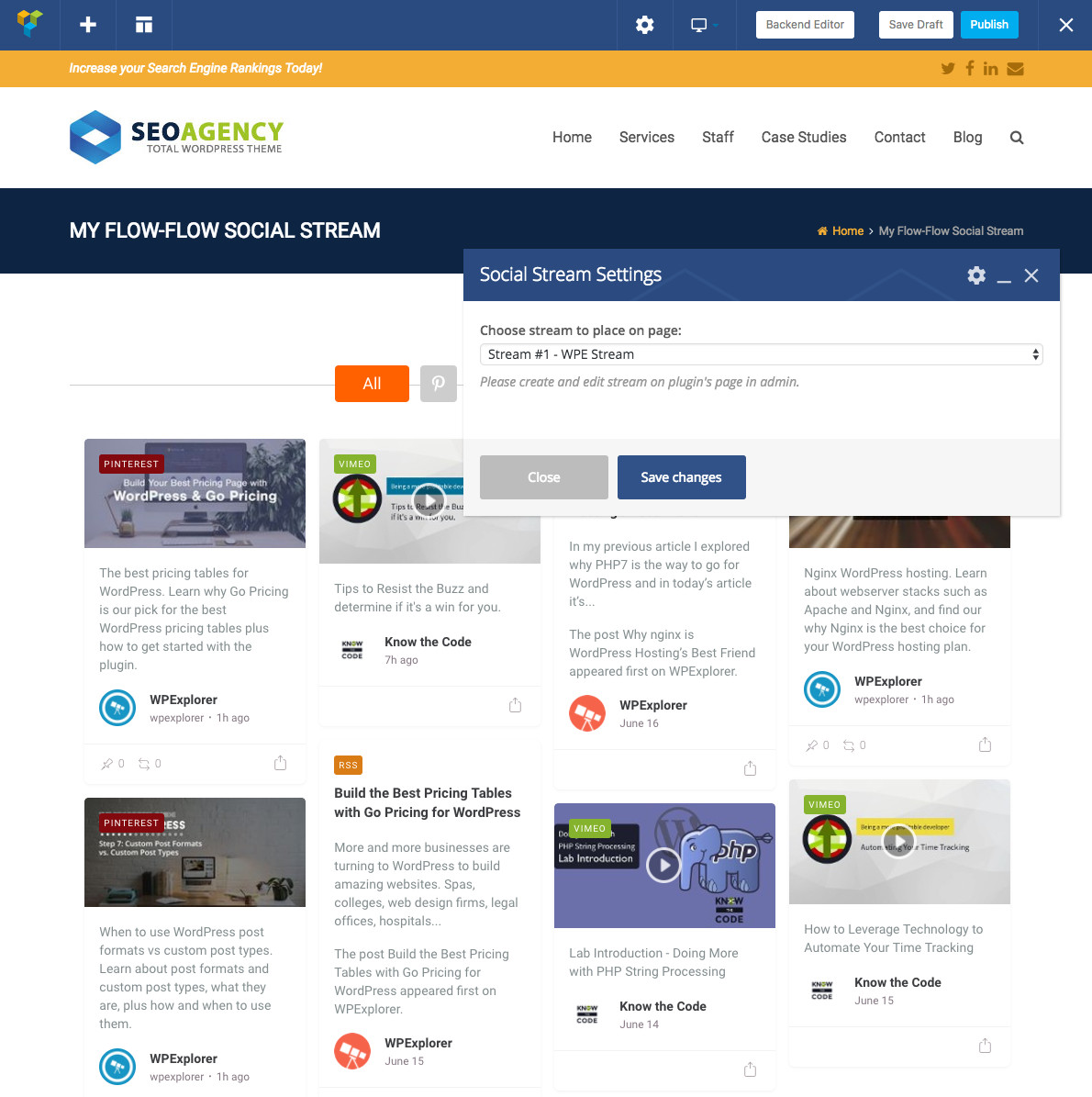
Wählen Sie dann den sozialen Stream aus, den Sie hinzufügen möchten, und speichern Sie Ihre Änderungen. Das ist es! Veröffentlichen Sie einfach Ihre Seite, um sie für Ihre Website-Besucher sichtbar zu machen.
Weitere Flow Flow-Funktionen
Die Kraft hinter Flow Flow hört hier nicht auf! Die Entwickler haben auch ein paar hilfreiche Add-Ons für das Plugin veröffentlicht, um Ihnen über Ihre sozialen Streams noch mehr Mehrwert zu bieten.
Werbung & Markenbildung: Monetarisieren Sie Ihre sozialen Streams mit dem Flow Flow Advertising & Branding Add-on. Mit dieser Installation können Sie vorgestellte Spots in Ihrem Social-Stream verkaufen, Anzeigen einfügen oder sogar Heldenkarten für Ihre Social-Media-Kampagnen erstellen.
Rundfunkerweiterung: Haben Sie eine Lobby in Ihrem Büro? Oder veranstaltet Ihr Unternehmen eine Konferenz oder nimmt an einer Konferenz teil? Die Flow Flow Broadcasting-Erweiterung ist genau das, was Sie brauchen. Verwenden Sie es, um Ihren sozialen Live-Stream auf einem großen Bildschirm (Fernseher, Beamer usw.) anzuzeigen und sofort auf Ihre relevantesten Beiträge, Tweets, Ankündigungen usw. aufmerksam zu machen.
Abschließende Gedanken
Zusammenfassend lässt sich sagen, dass Flow Flow ein funktionsreiches Plugin ist, das jedem WordPress-Benutzer eine einfache Möglichkeit bietet, soziale Feeds kollektiv anzuzeigen (ob auf Ihrer Website oder einem Großbildfernseher). Wir persönlich lieben die einfachen Optionen, die hervorragende Dokumentation, die Integration mit dem Visual Composer (und Total) und den nützlichen Erweiterungen. Sie können mehr über Flow Flow auf der Plugin-Seite erfahren und wir hoffen, dass Sie es bei Ihrem nächsten Kundenprojekt oder für Ihre eigene persönliche Website ausprobieren.
Haben Sie Fragen zu FlowFlow? Oder haben Sie vielleicht das Plugin verwendet und möchten einige Tipps und Tricks teilen? Hinterlassen Sie einfach einen Kommentar – wir freuen uns über Ihre Meinung!